Apple iCloud Drive przybył. Działa teraz jako samodzielna usługa zarówno w systemie OS X, jak i iOS, przechwytując ją w usłudze Dropbox i innych usługach w chmurze, które umożliwiają szybkie i wygodne przesyłanie plików, dzięki czemu można uzyskać dostęp do plików na urządzeniach Apple, jednocześnie zwalniając część lokalnej pamięci na urządzeniach. proces.
Rzućmy okiem na sposób konfigurowania iCloud Drive na komputerze Mac z systemem operacyjnym OS X El Capitan i iOS 9 z systemem iOS 9.
cennik
Apple oferuje 5 GB miejsca na dysku iCloud za darmo, a cztery płatne plany zapewniają do 1 TB przestrzeni dyskowej za 9, 99 USD miesięcznie.
iCloud Drive na Mac OS
Po stronie Maca konfiguracja iCloud Drive jest łatwa. Po zainstalowaniu systemu OS X El Capitan mógł zostać skonfigurowany iCloud Drive. Jeśli nie, musisz przejść do Preferencje systemowe> iCloud i zaznaczyć pole dla dysku iCloud na górze listy.
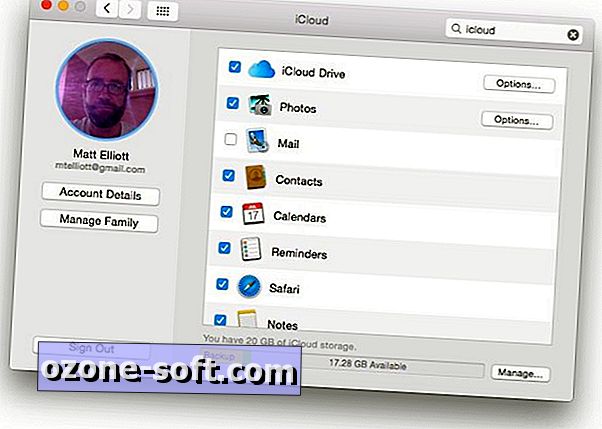
Znajdziesz pusty folder iCloud Drive w Finderze; możesz po prostu przeciągnąć do niego pliki i foldery, aby przenieść je z komputera Mac i do chmury. Możesz również utworzyć nowy folder klikając prawym przyciskiem myszy w oknie dysku iCloud. Twoja hierarchia folderów będzie jednak płaska; możesz dodać jeden poziom zagnieżdżonego podkatalogu, ale nie więcej.
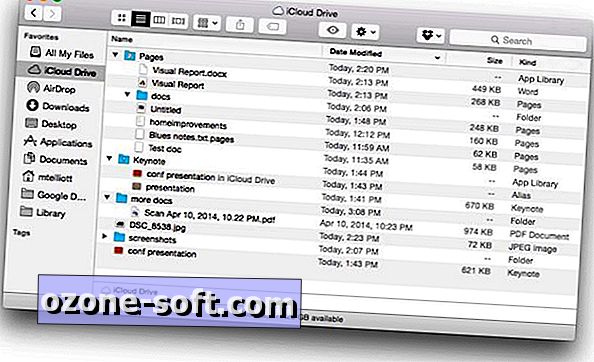
Ponadto iCloud Drive jest wypiekany w aplikacjach Apple iWork. Tak więc, po przejściu do zapisania dokumentu w Pages lub prezentacji w Keynote, na przykład, iCloud Drive zostanie wymieniony jako jedna z opcji zapisania lokalizacji. Przy pierwszym zapisaniu pliku z aplikacji iWork zostanie utworzony dla niego folder na iCloud Drive.
Od tego momentu możesz wybrać ten folder zamiast po prostu wysyłać pliki do głównego katalogu iCloud Drive. Jeśli zapiszesz plik iWork w katalogu głównym, alias zostanie umieszczony w odpowiednim folderze aplikacji.
Dysk iCloud na iOS
Dzięki iOS 9, iCloud Drive otrzymuje własną aplikację, działającą jako centralne repozytorium do przeglądania plików i folderów przesłanych do usługi. Po skonfigurowaniu systemu iOS 9 użytkownik został zapytany, czy chcesz dodać dysk iCloud do ekranu głównego.
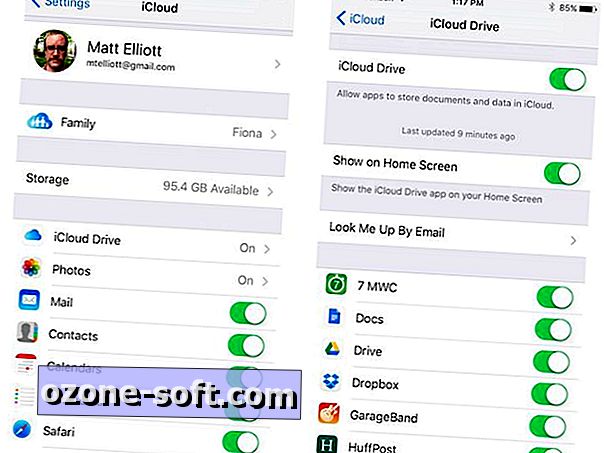
", " modalTemplate ":" {{content}} ", " setContentOnInit ": false}">
Jeśli nie wziąłeś Apple'a na swoją ofertę iCloud Drive, wybierz Ustawienia> iCloud i dotknij dysku iCloud . Następnie stuknij przełącznik, aby włączyć napęd iCloud . Następnie dotknij przełącznika Pokaż na ekranie głównym, aby dodać dysk iCloud do ekranu głównego swojego iPhone'a. Poniżej przełącznika iCloud Drive znajduje się lista aplikacji obsługujących iCloud Drive.













Zostaw Swój Komentarz